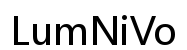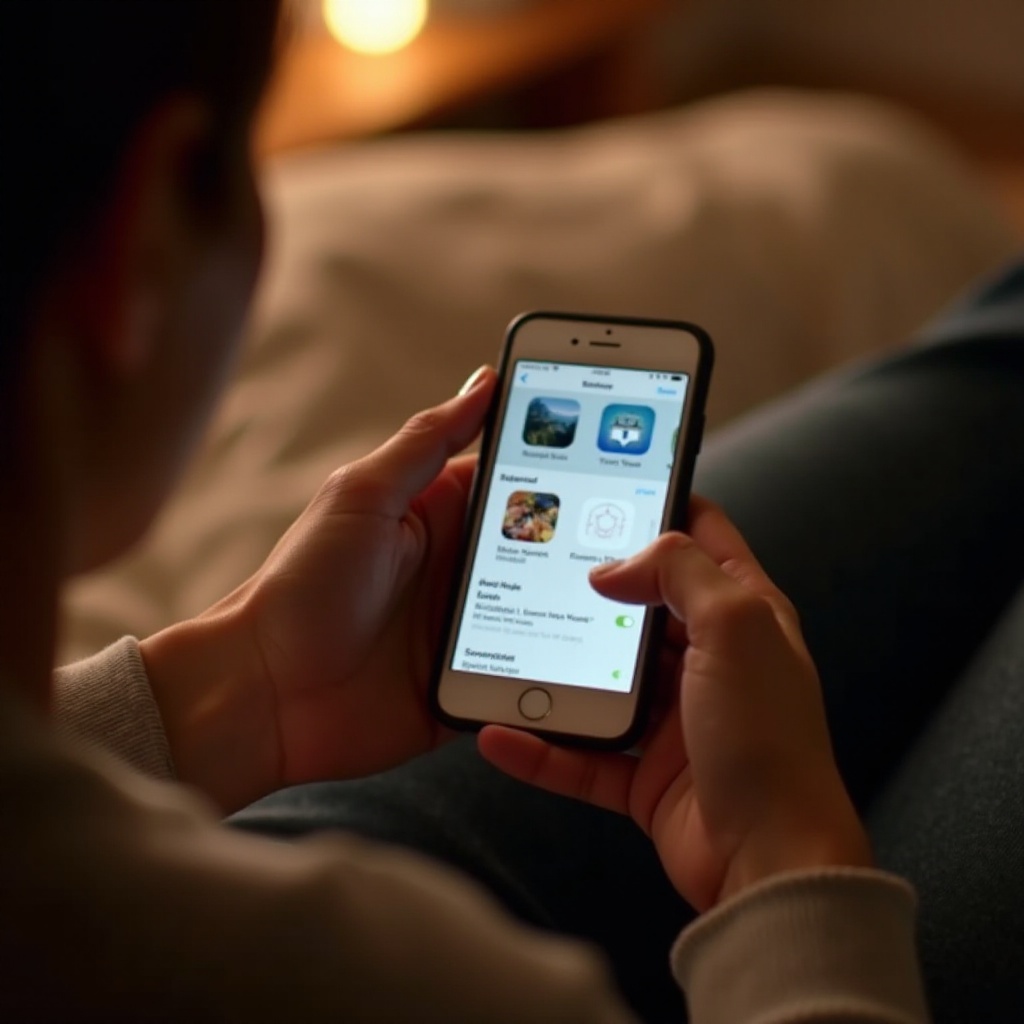iPhone下載檔案位置指南:輕鬆管理您的文件
簡介
在iPhone上下載文件後,很多人不了解檔案的儲存位置,這可能會影響日常使用體驗,甚至導致儲存空間不足。本指南將領您一步步熟悉iPhone下載檔案的預設位置及其管理方法,讓您的文件始終在掌控中。
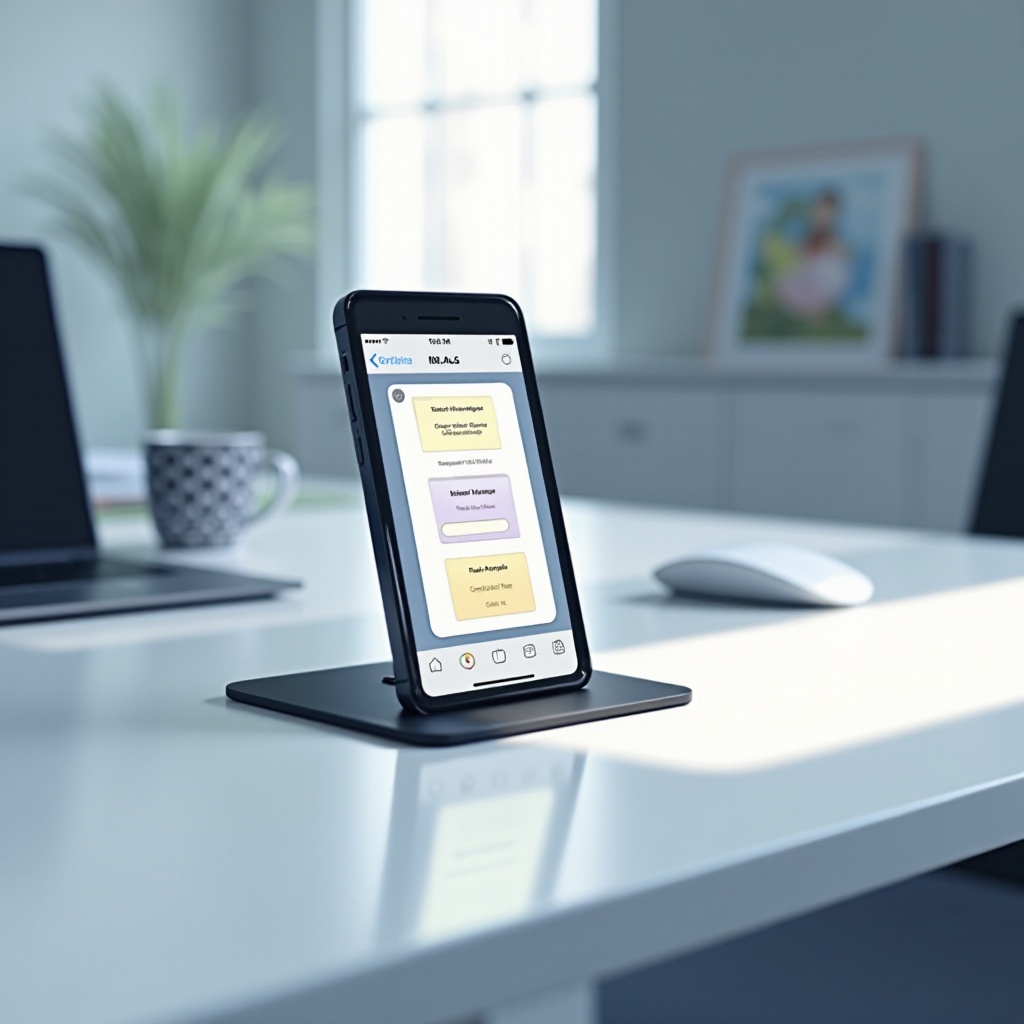
iPhone下載位置的預設設定
在您開始確保檔案儲存有序之前,首先需要掌握iPhone的預設下載位置。iPhone通常將透過Safari瀏覽器下載的項目存放於’文件’應用中,但具體位置可能依應用而不同。
-
Safari瀏覽器的下載位置
在iPhone上,透過Safari下載的檔案會自動被儲存在’文件’應用的’Downloads’文件夾中。若要更改此位置,使用者可前往’設定’ > ‘Safari’ > ‘下載’進行設置,根據需求調整。
-
第三方應用程序的文件存儲
各大應用程式,如Google Drive或Dropbox,通常會使用它們自己的下載位置。這些應用通常會在參數設定中提供選項,讓使用者設定更符合自己需求的存儲路徑。
接下來,我們來談談如何在您的iPhone上快速找到已下載的檔案,這是進行有效文件管理的下一個步驟。
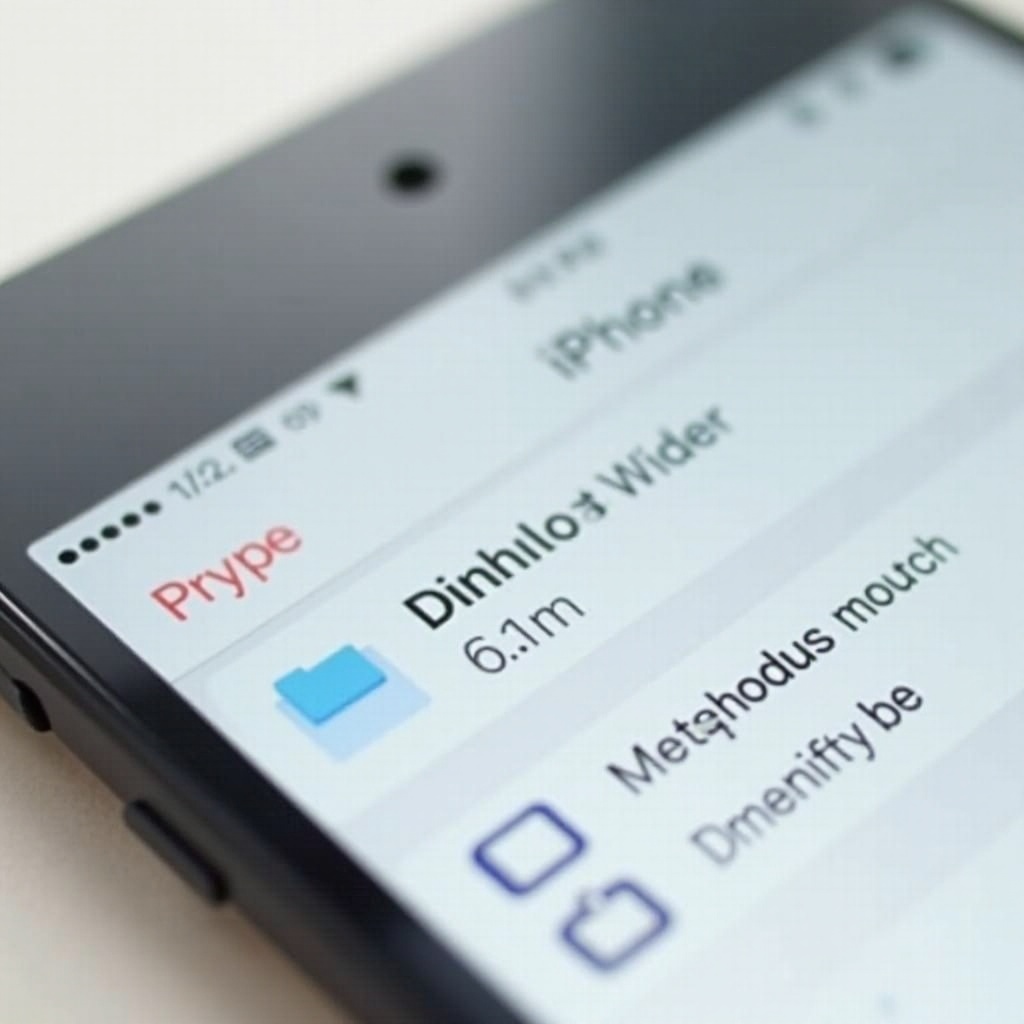
如何在iPhone上找到下載的檔案
了解檔案儲存位置之後,接下來就是找到檔案的方法。以下策略能夠幫助您快速找到需要的文件:
-
使用’文件’應用查看
開啓’文件’應用,導航至不同文件夾,如’Downloads’,以查找所需文件。如果您使用的是iOS 14或更新版本,應用內置的搜尋功能可讓您輕鬆檢索特定檔案。
-
使用iCloud Drive同步
啓用iCloud Drive同步是防止文件遺失的良好方式。文件會自動同步到iCloud,讓您可以在不同設備之間便捷地存取文件。
尋找到檔案後,重要的是如何有效地管理這些檔案。以下說明將帶您學習管理和組織下載文件的技巧。
管理和組織下載的檔案
良好的文件管理不僅提高工作效率,也能讓設備保持整潔。
-
建立文件夾和標籤
在’文件’應用中,您可以透過建立不同的文件夾來組織文件,讓搜尋特定類型檔案時更加便捷。此外,利用標籤進行文件分類也是一種方便快捷的方式。
-
刪除和移動檔案以節省空間
定期清理不需要的文件,確保設備有充足的儲存空間,以保持系統穩定運行。在’文件’應用中,長按文件即可選擇’移動’將檔案轉存到其他位置或選擇’刪除’清除不必要文件。
隨著日益增多的文件,提升下載效率也成為必須。以下是一些提升效率的小技巧及建議。
提升下載效率的小技巧
提高下載效率能有效節省時間,讓文件管理更流暢。以下建議可供參考:
-
使用第三方下載管理工具
應用如Documents by Readdle提供強大的下載管理功能,讓您更細緻地控制下載位置和速度,並且支持同時下載多個文件。
-
提高網速的設置
為了避免消耗行動數據,大文件下載時建議連接Wi-Fi。同時,確保Wi-Fi信號穩定並且網速足夠快,以防止下載中斷。
將文件管理和下載效率提升後,確保文件的安全與隱私也是相當重要的。接下來談談如何保護這些下載文件。
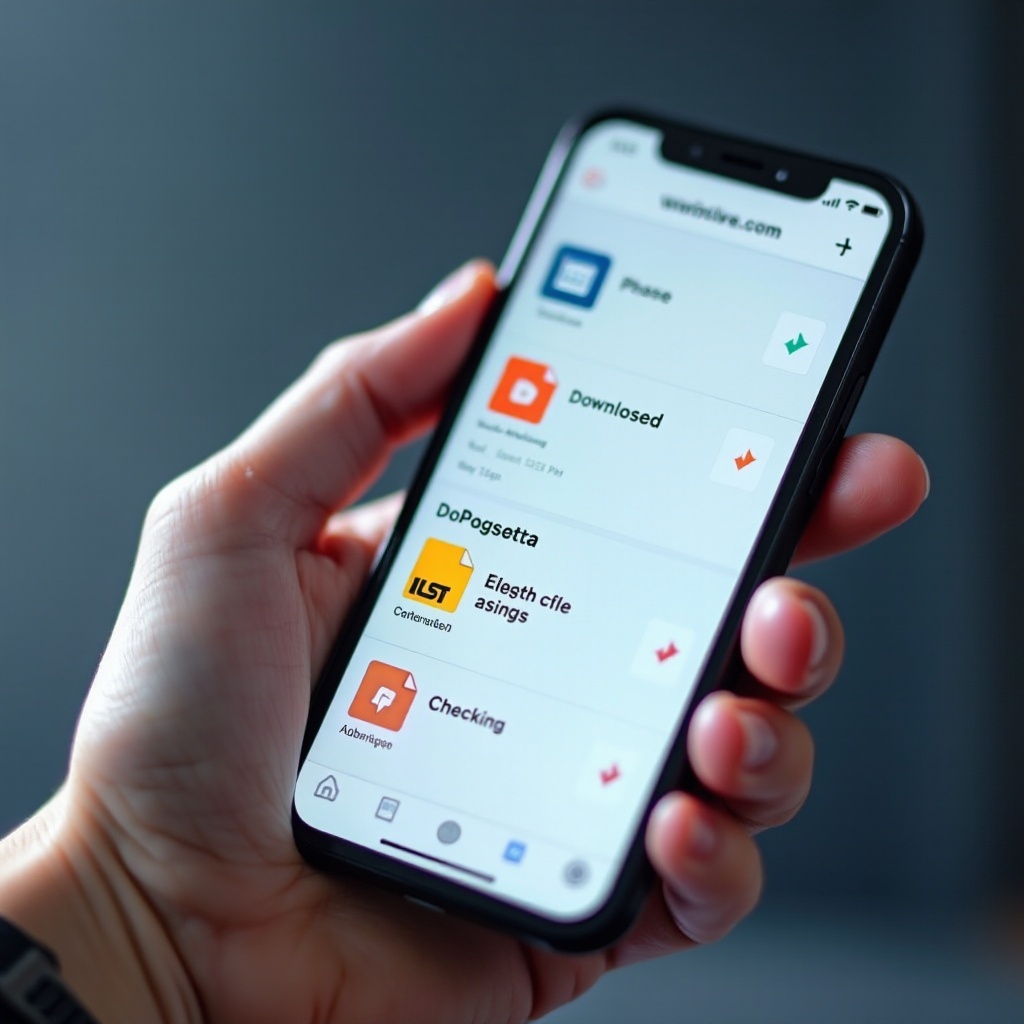
確保iPhone下載檔案的安全和隱私
保障下載文件的安全及維護隱私是非常重要的步驟。以下是一些實用的防護措施:
-
下載來源的可靠性
確保您從合法且信譽好的網站或應用下載文件,以減少遭受惡意軟體威脅的風險。避免點擊來自未知來源的下載鏈接。
-
隱私設定的最佳實踐
定期更新iOS軟體可有效防止潛在漏洞。另可在’設定’中調整應用程式的訪問權限,確保個人資料不被洩露。
結論
了解並管理iPhone上的下載檔案位置,能使您的工作和生活更加便利與有序。同時,以正確的方式保障文件的隱私與安全,您可以充分利用設備資源,提升數位生活的質量。
常見問題解答
我如何更改iPhone的預設下載位置?
您可前往’設定’ > ‘Safari’ > ‘下載’中選擇新的下載位置,這樣每次下載都將自動儲存至挑選的位置。
如果下載的文件找不到怎麼辦?
首先請檢查’文件’應用中的’Downloads’文件夾。如果使用了第三方應用,確保在應用內檢查其預設下載位置。
有哪些推薦的下載管理應用?
Documents by Readdle和DManager是兩款備受推薦的應用,提供了強大的下載管理功能和易於使用的界面。